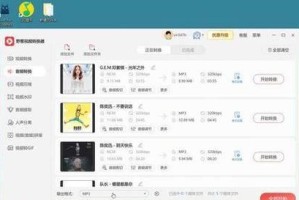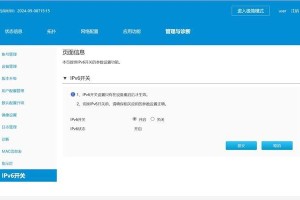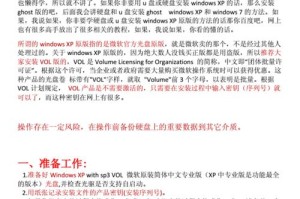重装系统是解决电脑问题的有效方法之一,而使用戴尔U盘启动可以让整个过程更加简便。本文将详细介绍如何使用戴尔U盘启动重装系统的步骤,帮助读者轻松应对电脑故障。
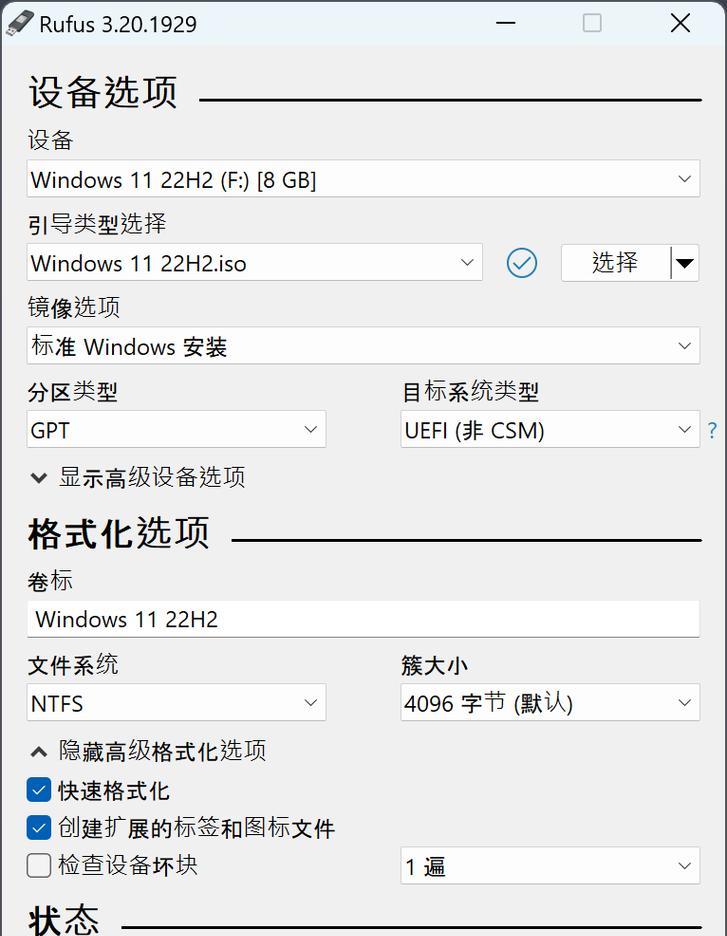
准备工作——检查U盘和系统镜像文件
在开始之前,需要确保你有一根空白的U盘,并且已经下载好了相应的戴尔系统镜像文件。
制作启动盘——使用戴尔官方制作工具
打开戴尔官方网站,下载并安装戴尔U盘制作工具。安装完成后,插入空白U盘,运行工具,并按照提示进行操作,制作戴尔U盘启动盘。
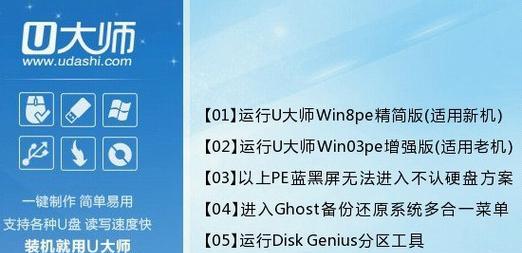
BIOS设置——设置U盘为启动项
重启电脑,并在开机画面出现时按下相应的按键进入BIOS设置界面。在"Boot"或"启动"选项中,找到"BootSequence"或"启动顺序",将U盘设为第一启动项,并保存设置。
重启电脑——使用戴尔U盘启动
退出BIOS设置后,选择保存并重启电脑。此时,电脑将会从戴尔U盘启动,进入系统安装界面。
选择语言和地区——进行基本设置
根据个人需求,选择合适的语言和地区,并点击下一步。接着,点击“安装”按钮,开始系统安装。
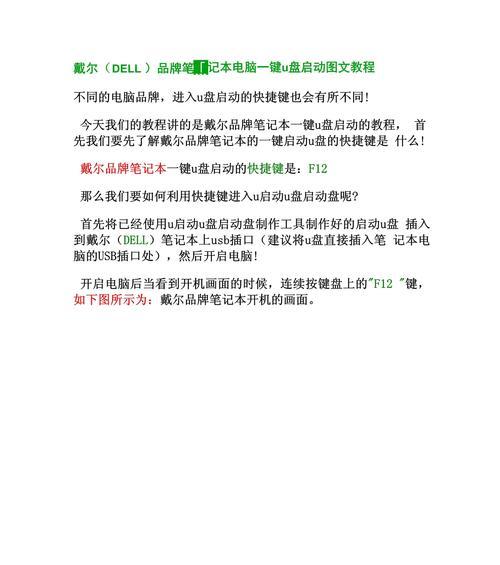
输入产品密钥——激活系统
根据自己的需求,选择是否输入产品密钥来激活系统。如果没有密钥,也可以选择跳过此步骤,稍后再进行激活。
选择安装类型——进行系统分区
在安装类型选项中,选择“自定义(高级)”选项,进入磁盘分区界面。根据需要创建、删除、调整磁盘分区,并选择合适的安装位置。
开始安装——等待系统文件复制
确认好安装位置后,点击“下一步”按钮,开始系统文件的复制。这个过程可能会比较耗时,请耐心等待。
重启电脑——启动安装完成的系统
当系统文件复制完成后,电脑将会自动重启。此时,拔出U盘,并等待电脑从硬盘启动,即可进入新安装的系统。
设置个性化选项——自定义系统设置
根据个人喜好和需要,对新安装的系统进行个性化设置,如主题、壁纸、用户名等。
安装驱动程序——确保硬件兼容
在系统安装完成后,需要安装相应的驱动程序以确保硬件的正常工作。戴尔官方网站提供了相应的驱动程序下载页面,可以根据自己的电脑型号进行下载安装。
安装常用软件——提升使用体验
除了驱动程序外,还可以根据自己的需求安装其他常用软件,如浏览器、办公套件、媒体播放器等,以提升使用体验。
备份重要数据——防止数据丢失
在重装系统之前,务必备份好重要的个人数据,以免丢失。可以将数据复制到外部存储设备或云盘上,以便日后恢复使用。
注意事项——避免常见错误
在重装系统过程中,需要注意避免常见的错误,如选择错误的系统版本、格式化了重要分区等。仔细阅读相关提示并谨慎操作,可以避免这些问题的发生。
——使用戴尔U盘启动轻松重装系统
通过使用戴尔U盘启动重装系统,我们可以迅速解决电脑问题,并且可以根据个人需求自定义系统设置。希望本文提供的详细步骤能帮助读者顺利完成重装系统的过程,享受电脑使用的愉快体验。